Como Silenciar Mensagens de Texto em Grupo no Android 11

Silencie mensagens de texto em grupo no Android 11 para manter as notificações sob controle no aplicativo de Mensagens, WhatsApp e Telegram.

O envio de mídia via WhatsApp é um de seus melhores recursos - você pode compartilhar facilmente todos os tipos de mídia com seus amigos e conhecidos, por exemplo. Naturalmente, eles podem fazer o mesmo - e dependendo de suas preferências, você pode não querer que seu telefone salve automaticamente as imagens que outras pessoas lhe enviam.
Felizmente, é fácil desligar isso! Abaixo, você pode encontrar instruções para telefones Android e iOS.
Desativando o salvamento de fotos no Android
Para desligar o download automático e salvar a mídia em seu dispositivo Android, primeiro inicie o WhatsApp e vá para o menu Configurações por meio dos três pontos no canto superior direito. Em seguida, clique em Uso de dados e armazenamento.
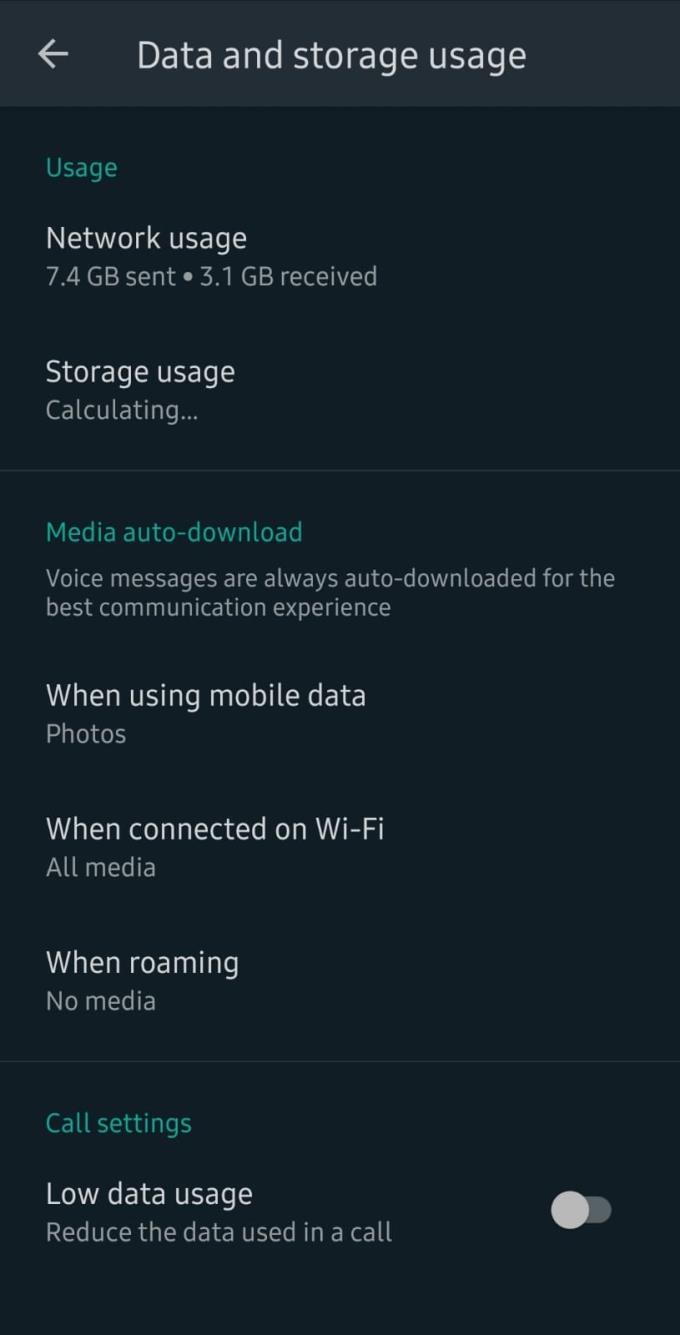
As opções de armazenamento de dados
Agora, a opção de restringir os downloads de arquivos não é rotulada como tal - não diretamente. Procure a seção de download automático de mídia. Abaixo estão três opções - uma para dados móveis, uma para WiFi e uma para roaming.
Você pode definir quais tipos de arquivos deseja baixar para cada tipo de conexão. Isso significa que se você não deseja que nenhum arquivo seja baixado para o seu dispositivo, toque em cada uma das três opções e desmarque todos os tipos de arquivo lá.
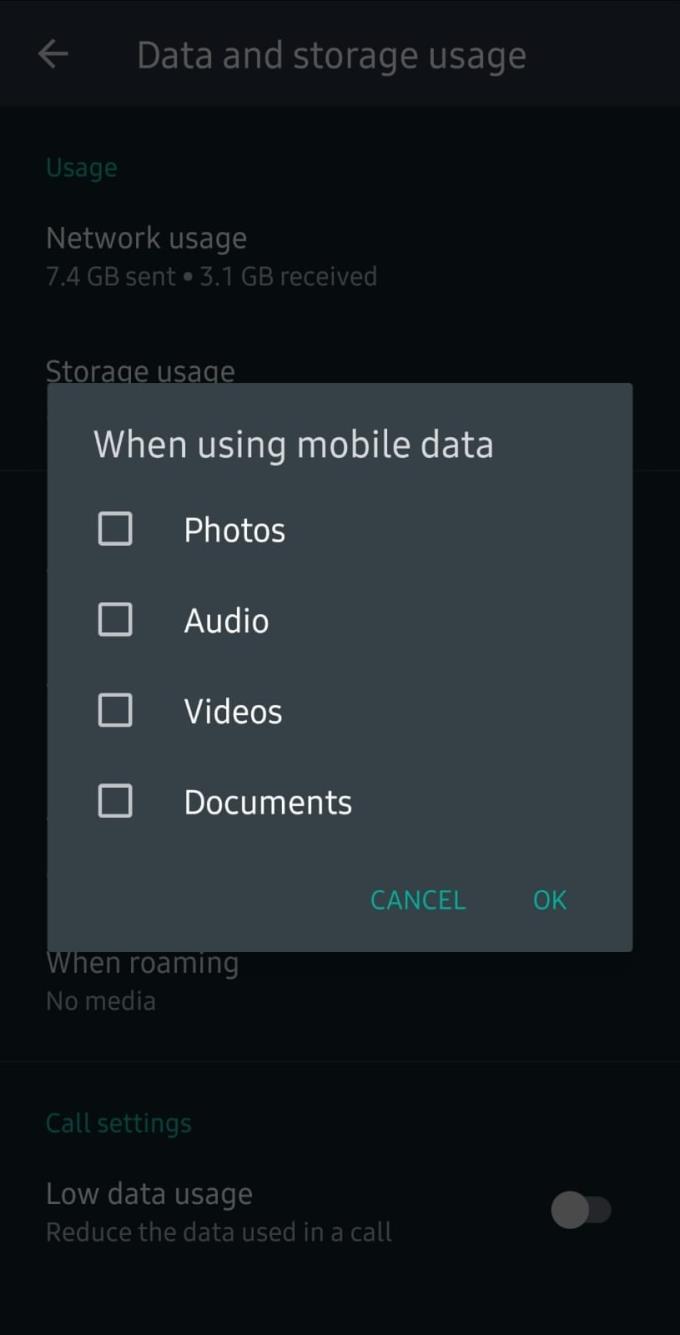
As opções de tipo de arquivo
Depois de desmarcar todos os tipos de arquivo para cada um dos tipos de dados (ou uma configuração com a qual você está satisfeito, como apenas download de imagens), apenas os tipos de arquivo com uma marca de seleção serão salvos em seu telefone automaticamente.
Além disso, você tem a opção de restringir os downloads de arquivos apenas para um único contato. Para isso, acesse o próprio chat e pressione os três pontos no canto superior direito. Toque em Exibir contato.
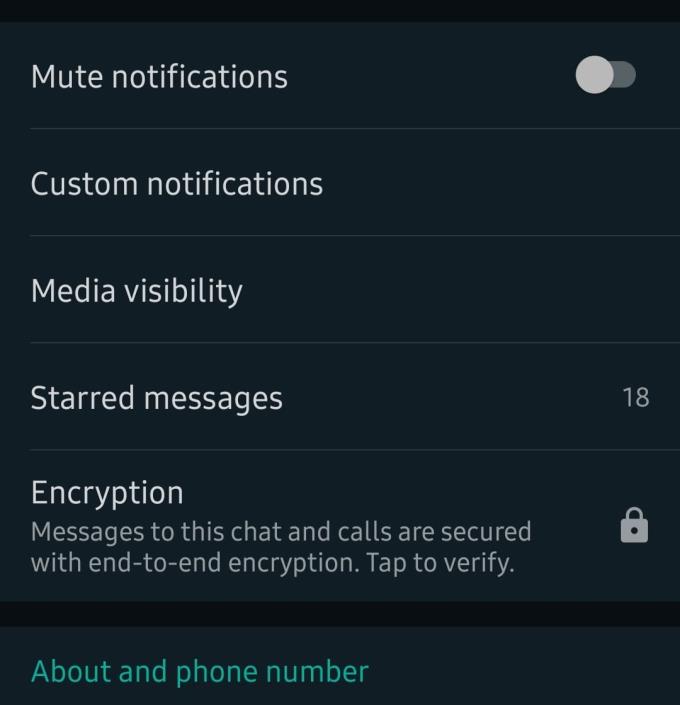
Página de contato
Aqui, você verá uma opção para visibilidade na mídia. O padrão é as opções que você pode definir por meio das opções de armazenamento de dados, mas você pode alterá-lo manualmente para cada contato conforme desejar. Claro, você pode alterá-lo a qualquer momento que quiser.
Desativando o salvamento de fotos no iOS
Desativando o salvamento automático de arquivos no iPhone, inicie o aplicativo e toque na opção Configurações no canto inferior direito da página inicial. Pronto, toque em Bate-papos. Você verá uma opção chamada Salvar no rolo da câmera, com um controle deslizante.
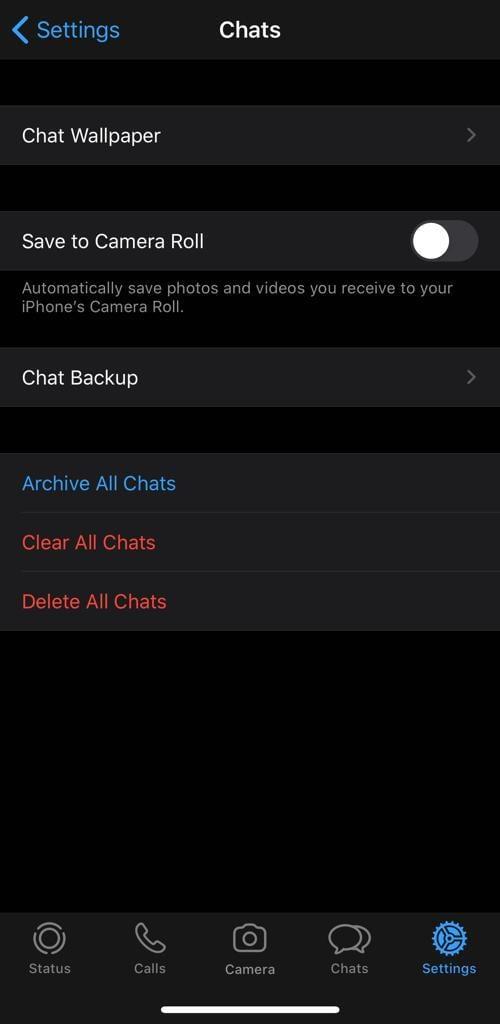
Salvar no rolo da câmera
Ligue ou desligue para habilitar ou desabilitar este recurso. Como no Android, você também pode desativá-lo apenas para chats individuais, se desejar. Para fazer isso, entre no bate-papo do qual deseja interromper o download dos arquivos.
Toque no nome da pessoa na parte superior e você verá opções adicionais.
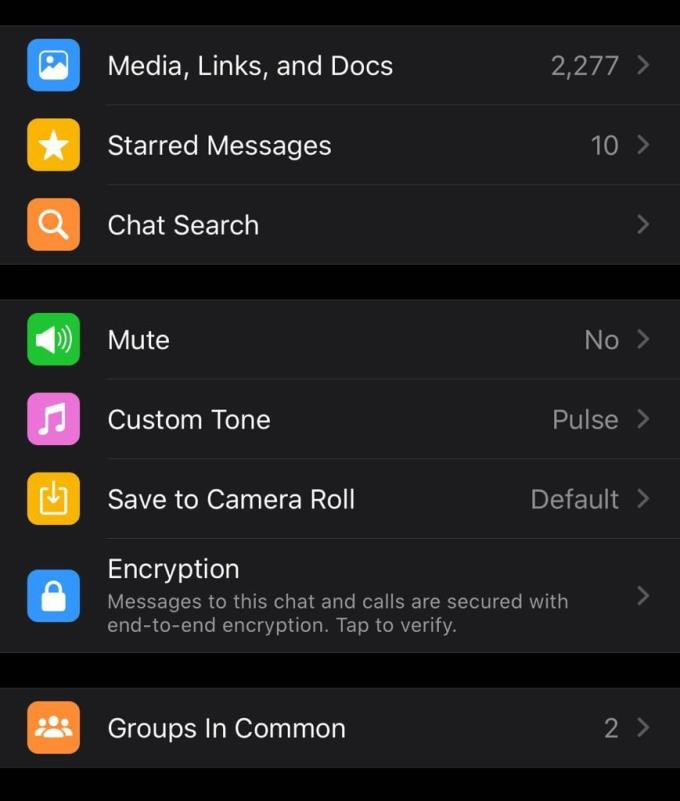
Opções de bate-papo
Aqui, selecione a opção Salvar no rolo da câmera. Você pode escolher entre Sempre, Nunca e o Padrão - o Padrão é o que você definir na opção Chats. Você pode alterar essa configuração para cada bate-papo individual sempre que desejar.
Silencie mensagens de texto em grupo no Android 11 para manter as notificações sob controle no aplicativo de Mensagens, WhatsApp e Telegram.
Alguns usuários reclamaram que o WhatsApp não está baixando arquivos de mídia. Investigamos um pouco sobre isso e encontramos cinco soluções para corrigir.
Veja como é fácil adicionar um novo contato do WhatsApp usando seu código QR personalizado para economizar tempo e adicionar contatos como um profissional.
Descubra como diferenciar entre silenciar e bloquear alguém no WhatsApp e entenda suas implicações.
Não é possível carregar as atualizações de status do WhatsApp no seu Android ou iPhone? Aqui estão algumas soluções eficazes para corrigir o problema.
Se algum link da web não abrir no WhatsApp do seu iPhone ou Android, aqui estão as melhores maneiras de corrigir esse problema.
O WhatsApp continua travando ou não abre no seu iPhone? Vamos dar uma olhada em 10 maneiras fáceis que podem ajudá-lo a corrigir esse problema.
Você está enfrentando problemas com o WhatsApp não abrindo no PC? Descubra 11 soluções eficazes e comece a usar o WhatsApp no PC novamente.
Se você estiver tendo uma chamada importante pelo WhatsApp, pode querer gravar o áudio para seus registros pessoais. Infelizmente, o WhatsApp não suporta isso
Embora o WhatsApp seja uma ótima ferramenta, você pode querer se livrar de sua conta. Simplesmente desinstalar o aplicativo não remove realmente
A tecnologia nos ajudou não apenas a viver uma vida diária mais fácil, mas também a nos conectar. Mais e mais pessoas em todo o mundo têm usado plataformas sociais
Um tutorial que ensina como criar ou ingressar em um grupo no WhatsApp.
Aprenda a descobrir se alguém bloqueou em você WhatsApp, Instagram ou Facebook.
Prank seu amigo através do Whatsapp com estes 2 aplicativos de brincadeira para Android.
Quando se trata da maior plataforma de mensagens instantâneas do mundo, é sem dúvida o WhatsApp que sai por cima. Este aplicativo vale o hype com mais de um bilhão de pessoas ativas usando-o diariamente para enviar mensagens. Se você quiser saber como enviar uma mensagem do WhatsApp para uma pessoa que não está em sua lista de contatos, vamos mostrar como.
O WhatsApp é um aplicativo de mensagens e voz sobre IP que permite aos usuários enviar mensagens de texto, gravar e enviar mensagens de voz e vídeo e fazer voz
Quando você tem pouco a dizer ou tem algum tempo sobrando, vá em frente e digite sua mensagem do WhatsApp. Mas, quando é mais rápido obter o seu, você pode alterar a velocidade do áudio no WhatsApp para torná-lo mais rápido ou mais lento. Veja como é feito.
Transmita sua mensagem com pouco esforço, enviando uma mensagem Broadcast no WhatsApp.
Para a maioria dos usuários de telefone, ter seus aplicativos e sistema usando um esquema de cores mais escuro é mais agradável - é mais fácil para os olhos, menos perturbador em um ambiente mais escuro,
Você tem alguns arquivos RAR que deseja converter em arquivos ZIP? Aprenda como converter arquivo RAR para o formato ZIP.
Você precisa agendar reuniões recorrentes no MS Teams com os mesmos membros da equipe? Aprenda como configurar uma reunião recorrente no Teams.
Mostramos como mudar a cor do destaque para texto e campos de texto no Adobe Reader com este tutorial passo a passo.
Neste tutorial, mostramos como alterar a configuração de zoom padrão no Adobe Reader.
O Spotify pode ser irritante se abrir automaticamente toda vez que você inicia o computador. Desative a inicialização automática seguindo estes passos.
Se o LastPass falhar ao conectar-se aos seus servidores, limpe o cache local, atualize o gerenciador de senhas e desative suas extensões de navegador.
O Microsoft Teams atualmente não suporta a transmissão nativa de suas reuniões e chamadas para sua TV. Mas você pode usar um aplicativo de espelhamento de tela.
Descubra como corrigir o Código de Erro do OneDrive 0x8004de88 para que você possa voltar a usar seu armazenamento em nuvem.
Está se perguntando como integrar o ChatGPT no Microsoft Word? Este guia mostra exatamente como fazer isso com o complemento ChatGPT para Word em 3 passos fáceis.
Mantenha o cache limpo no seu navegador Google Chrome com esses passos.

























